12 Smartphone-Hacks, um Kopfschmerzen und Migräne auf dem Handy frei zu bleiben
Wir starren auf unsere Smartphone-Bildschirme…viel. Ob wir uns für Informationen, berufliche Aufgaben oder die Kommunikation mit Freunden und Familie auf sie verlassen, sie sind zu einem festen Bestandteil unseres täglichen Lebens geworden. Aber für eine Person, die einen Migräneanfall oder Kopfschmerzen durch Lichtempfindlichkeit erlebt, kann das Smartphone mit Licht- und Bewegungsauslösern gefüllt werden. Forschung1 hat bestätigt, dass zu viel Bildschirmzeit für Menschen mit Migräne problematisch sein kann, sowohl mit Aura als auch ohne. Wie können Sie also die Wahrscheinlichkeit von Kopfschmerzen, Migräne oder anderen negativen Auswirkungen der Handynutzung verringern? Hier sind ein paar einfache Tipps.
- Aktivieren Sie den Blaulichtfilter in den Einstellungen
- Spielen Sie mit den Helligkeitseinstellungen
- Vergrößern Sie Ihren Bildschirmtext
- Deaktivieren rotation
- ” Reduce motion” (iPhone)
- Verwenden Sie ein einfaches Hintergrundbild
- Sammeln Sie Apps in Ordnern auf einem einzigen Bildschirm
- Deaktivieren Sie ‘Autoplay’ in sozialen Medien
- Sprachsuche und Text-to-Speech-Funktionen nutzen
- Töne für Benachrichtigungen stummschalten
- Blendschutzabdeckungen
- Vergessen Sie nicht, Ihre Brille zu tragen
Aktivieren Sie den Blaulichtfilter in den Einstellungen
Die meisten Smartphones haben Funktionen hinzugefügt, um dem Schaden von blauem Licht entgegenzuwirken, der Migräneattacken auslösen, zu Überanstrengung der Augen führen und das Schlafmuster stören kann. Normalerweise können Sie auf diese Funktionen in den Anzeigeeinstellungen zugreifen (suchen Sie im iPhone nach ‘Nachtschicht’). F.lux -eine Blaulichtfilter-App – ist auch für Android-Geräte verfügbar. Obwohl es keine Beweise dafür gibt, dass es genug blaues Licht filtert, um wirklich effektiv zu sein, kann ein Bildschirm mit wärmerer Farbtemperatur Ihnen zumindest helfen, eine bessere Nachtruhe zu bekommen.

Blaulichtfilteroptionen finden Sie im Allgemeinen in den Anzeigeeinstellungen Ihres Smartphones
Spielen Sie mit den Helligkeitseinstellungen
Im Allgemeinen verbessert das Dimmen der Helligkeit Ihres Smartphone-Bildschirms nicht unbedingt die Symptome von Migräne, kann jedoch in bestimmten Situationen von Vorteil sein. Wenn Ihre Umgebung beispielsweise sehr dunkel ist, kann die Verringerung der Helligkeit Ihres Telefons den intensiven visuellen Kontrast minimieren, der durch das Licht Ihres Displays erzeugt wird. Wir empfehlen, mit den verschiedenen Einstellungen herumzuspielen, um zu sehen, was das komfortabelste Seherlebnis schafft.

Diese Änderung ist auch relativ einfach: Bei den meisten Geräten können Sie auf dem Startbildschirm (oder sogar im gesperrten Modus) nach unten wischen, um einen Schieberegler für die Helligkeit des Displays anzuzeigen. Zumindest sollten Sie in der Lage sein, auf diese Funktion in Ihren wichtigsten Smartphone-Einstellungen zuzugreifen.
Vergrößern Sie Ihren Bildschirmtext
Das Vergrößern der Schriftgröße ist ein einfacher, aber effektiver Trick, um die Lesbarkeit von Bildschirminhalten zu verbessern. Dies kann dazu beitragen, die Wahrscheinlichkeit einer Überanstrengung der Augen zu verringern, die ein Auslöser für Migräneattacken sein kann.
Für das iPhone:
- Tippen Sie auf das Einstellungssymbol
- Klicken Sie im Menü auf “Allgemein”
- Wählen Sie “Eingabehilfen”➜ Größerer Text
- Wählen Sie die gewünschte Schriftgröße (Sie können auch die Schaltfläche “Größere Eingabehilfengrößen” umschalten, wenn Sie zusätzliche Größenoptionen benötigen)
Für das Samsung Galaxy
- Öffnen Sie die Einstellungs-App
- Wählen Sie “Anzeige” aus dem Menü
- Wählen Sie “Bildschirmzoom und Schriftart”
- Passen Sie die Schriftart an die gewünschte Größe an
- Tippen Sie auf “Übernehmen”, um die ausgewählten Einstellungen beizubehalten
Deaktivieren rotation
Wenn plötzliche Bewegungen einen Angriff auslösen können, möchten Sie möglicherweise verhindern, dass sich der Bildschirm automatisch dreht, wenn Sie das Telefon neigen. Auf Samsung-, iPhone- und Android-Geräten können Benutzer diese Funktion in den Einstellungen deaktivieren. * Hinweis: Eine einfache Verknüpfung besteht darin, je nach Gerät nach oben oder unten zu wischen und auf das Symbol für die Bildschirmdrehung zu tippen.
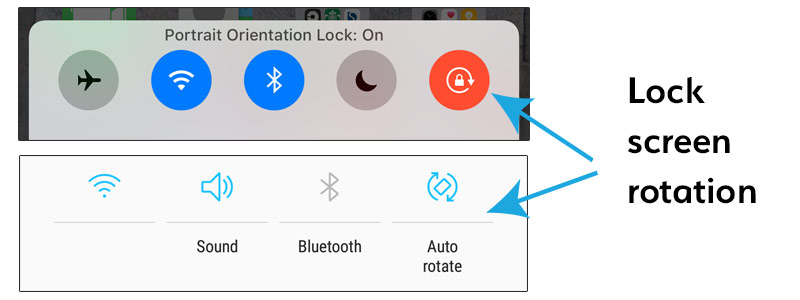
” Reduce motion” (iPhone)
Da Smartphone-Displays schärfer und anspruchsvoller geworden sind, haben auch einige ihre visuelle Dynamik und Bewegungseffekte. Um einige dieser Funktionen für Menschen mit Migräne, Schwindel oder anderen durch Bewegung verschlimmerten Zuständen herunterzuspielen, haben viele Hersteller den Benutzern erlaubt, sie auszuschalten. Wenn Sie die Bewegung in Ihren iPhone-Einstellungen reduzieren, werden schnelle Zooms in weiche Überblendungen umgewandelt, springende App-Symbole minimiert und die Bewegungseffekte des Hintergrunds (bekannt als “Parallaxe”) beseitigt.
Dieses Video zeigt, wie Sie die Funktion “Bewegung reduzieren” auf dem iPhone aktivieren
Verwenden Sie ein einfaches Hintergrundbild
Es mag offensichtlich erscheinen, aber ein geschäftiges Foto oder ein Design mit Streifenmustern für das Hintergrundbild oder den Hintergrund Ihres Telefons kann die visuelle Unordnung auf Ihrem Display erhöhen — insbesondere, wenn Sie App-Symbole mit unterschiedlichen Farben und Designs darüber legen. Versuchen Sie, Ihren Hintergrundbildschirm in ein minimalistisches Foto oder sogar ein einfarbiges oder weiches Hintergrundbild mit Farbverlauf zu ändern, um den Kontrast zu den anderen Elementen auf dem Bildschirm zu verbessern und die Lesbarkeit zu verbessern.
Sammeln Sie Apps in Ordnern auf einem einzigen Bildschirm
Viele von uns haben viele Apps auf unseren Handys installiert, aber wussten Sie, dass Sie sie in Ordnern gruppieren können? Wenn Sie sie zu Ordnern hinzufügen, können Sie sie möglicherweise auf einem Bildschirm anpassen, wodurch der Bewegungsaufwand und das erforderliche Wischen verringert werden. Und Bonus, es wird Ihnen helfen, organisiert zu bleiben.
Deaktivieren Sie ‘Autoplay’ in sozialen Medien
Glücklicherweise können Sie mit Facebook und Twitter eine der umstrittensten Einstellungen in sozialen Medien deaktivieren: Autoplay. Dies kann verhindern, dass helle oder blinkende Bilder automatisch abgespielt werden, wenn Sie auf diesen sozialen Kanälen an ihnen vorbei scrollen.
Facebook macht es Ihnen leicht, es zu deaktivieren, indem Sie zu:
Einstellungen > Kontoeinstellungen > Videos und Fotos
Auf Twitter, navigieren Sie einfach zu:
Einstellungen und Datenschutz > Datennutzung > Video—Autoplay
Instagram muss dem Benutzer noch die Kontrolle über die Wiedergabe von Videos ermöglichen — Boomerang-Videos mit ihren sich wiederholenden Bewegungen können besonders unangenehm sein -, aber wir hoffen, dass sie bald verfügbar sind.
Sprachsuche und Text-to-Speech-Funktionen nutzen
Eine der neueren Innovationen mobiler Geräte betrifft die Sprachsuche und die damit verbundenen Funktionen. Indem Sie einige dieser Funktionen nutzen, können Sie Ihre Bildschirmzeit erheblich verkürzen und einige der oben beschriebenen schädlichen Licht- oder Bewegungsauslöser vermeiden. Es kann auch besonders effektiv sein, wenn Sie sich mitten in einem Migräneanfall befinden, aber grundlegende Aufgaben wie das Senden einer Textnachricht erledigen müssen. Mit der mobilen Such-App von Google können Benutzer eine Frage sprechen, nachdem sie auf das Mikrofonsymbol in der Suchleiste getippt haben, und erhalten eine Sprachantwort, bevor sie letztendlich Suchergebnisse zurückgeben. Siri (Apple iPhone), Bixby (Samsung Galaxy S8) und andere sind virtuelle Sprachassistenten, die auch automatisierte Funktionen über Ihr Mobilgerät ausführen können. Darüber hinaus können die meisten Smartphones Sprachbenachrichtigungen wie eingehende Textnachrichten, E-Mails und Webseiteninhalte senden. Diese Funktionen variieren je nach Marke und können in den allgemeinen Einstellungen eingerichtet werden.
Mit der mobilen Such-App von Google können Benutzer eine Frage sprechen, nachdem sie auf das Mikrofonsymbol in der Suchleiste getippt haben, und erhalten eine Sprachantwort, bevor sie letztendlich Suchergebnisse zurückgeben. Siri (Apple iPhone), Bixby (Samsung Galaxy S8) und andere sind virtuelle Sprachassistenten, die auch automatisierte Funktionen über Ihr Mobilgerät ausführen können. Darüber hinaus können die meisten Smartphones Sprachbenachrichtigungen wie eingehende Textnachrichten, E-Mails und Webseiteninhalte senden. Diese Funktionen variieren je nach Marke und können in den allgemeinen Einstellungen eingerichtet werden.
Wussten Sie auch, dass Sie Text “aussprechen” können? Auf den meisten Geräten können Sie Nachrichten als Text diktieren (oder jederzeit, wenn Sie sonst die Touch-Tastatur verwenden würden), indem Sie das Mikrofonsymbol auf der Tastatur auswählen.
Dies zeigt Ihnen, wie Sie die Sprach-zu-Text-Funktionen auf Ihrem Smartphone nutzen
Töne für Benachrichtigungen stummschalten
Wenn Sie empfindlich auf Töne reagieren, sollten Sie alle mit Benachrichtigungen verbundenen Töne stummschalten. Dies kann Ihnen helfen, störende und laute Geräusche zu vermeiden, die einen Angriff auslösen könnten. Stattdessen können Sie Vibrationen verwenden, um Sie zu warnen (es sei denn, Sie haben natürlich auch Allodynie oder Berührungsempfindlichkeit).

Blendschutzabdeckungen
Es kann manchmal nichts Schlimmeres geben, als die scharfe, helle Reflexion von Licht von einem Bildschirm zu bekommen, besonders wenn es völlig unerwartet ist. Obwohl wir keine persönliche Erfahrung mit den Produkten haben, werben viele Bildschirmschutzabdeckungen als in der Lage, starke Blendung zu minimieren und Flecken und Fingerabdrücke zu reduzieren — beides kann Lichtreflexion und Blendung verstärken, wenn es nicht angesprochen wird. Wenn Sie das Display mindestens sauber und frei von Schmutz und anderen Staubpartikeln halten, können Sie auch diese Probleme beheben.
Vergessen Sie nicht, Ihre Brille zu tragen
Ein häufiger Fehler für viele ist, ihre Brille nicht zu tragen, während sie viel Zeit auf ihrem Gerät verbringen. Dies kann zu Überanstrengung der Augen und Konzentrationsschwierigkeiten führen, was zu einer Migräneattacke führen kann. * Ein weiterer Tipp: Halten Sie das Telefon etwas weiter zurück, z. B. 18 bis 24 Zoll von Ihrem Gesicht entfernt, kann dies ebenfalls hilfreich sein. Wir empfehlen auch präzise getönte Lichtempfindlichkeitsbrillen (wie TheraSpecs), die die Wellenlängen des Lichts entfernen, die Migräne- und Kopfschmerzpatienten am meisten schmerzen; Sie reduzieren auch im Allgemeinen das Blinken, Flackern und abrupte visuelle Bewegungen vieler Smartphone-Displays.

Dies sind nur einige Vorschläge, die Ihnen bei Migräne-Problemen helfen können, die durch Ihr Mobilgerät verursacht werden. Wir empfehlen Ihnen, diese und andere selbst zu testen, um festzustellen, welche für Sie am effektivsten sind. Und wenn Sie Tipps haben, die wir möglicherweise verpasst haben, können Sie unten Ihre Kommentare hinzufügen!